1.使用DiskGenius工具对硬盘进行分区
IMPORTANT
磁盘分区涉及到数据操作,请在进行分区操作前备份好个人文件。
打开DiskGenius官网,在上方导航栏中点击下载。
网页会自动检测系统适配的版本(32位/64位),下载推荐的DiskGenius版本。
下载后进行解压(请务必全部解压),之后在DiskGenius文件夹内找到DiskGenius.exe并运行。
在弹出的软件许可协议窗口中,选中“我已阅读并同意该软件许可”后,点击“同意”。
软件界面如下:
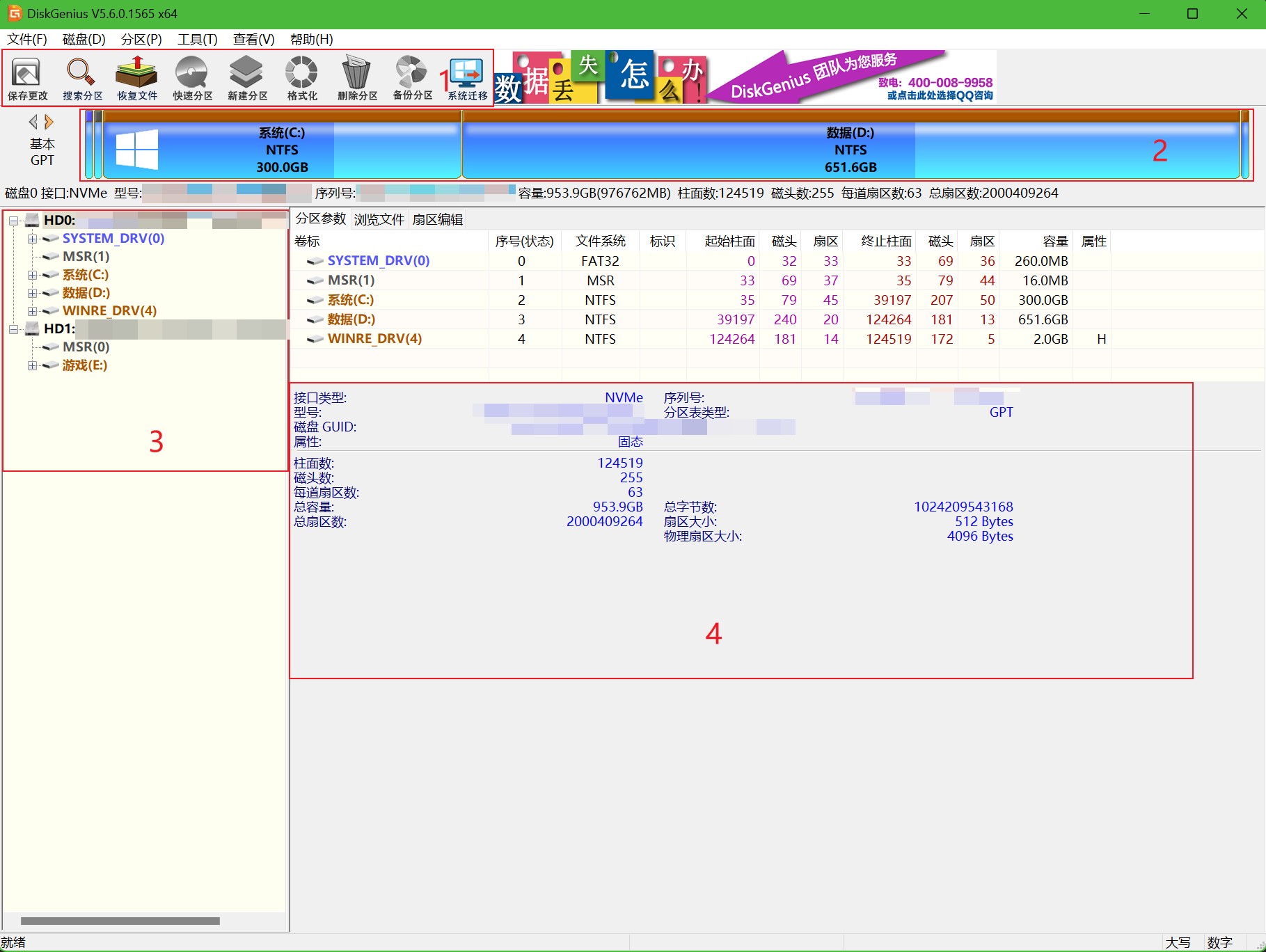
- 快捷操作区:在这里可以进行针对磁盘/分区的快速操作,无需在菜单栏里寻找对应选项。例如:选定未分区磁盘时,可以进行快速分区、新建分区等操作。
- 分区可视化区:在这里可以看到各个分区在当前磁盘上分配的空间及已用空间(深蓝色区域)。
- 磁盘分区显示区:显示了所有磁盘的分区情况及分配的盘符1。
- 磁盘(分区)信息区:显示了当前磁盘(分区)的详细信息,包括磁盘型号、容量等。
若要对未分区磁盘进行分区,在区域3中选中对应磁盘,点击区域1中的“新建分区”,弹出如下窗口。
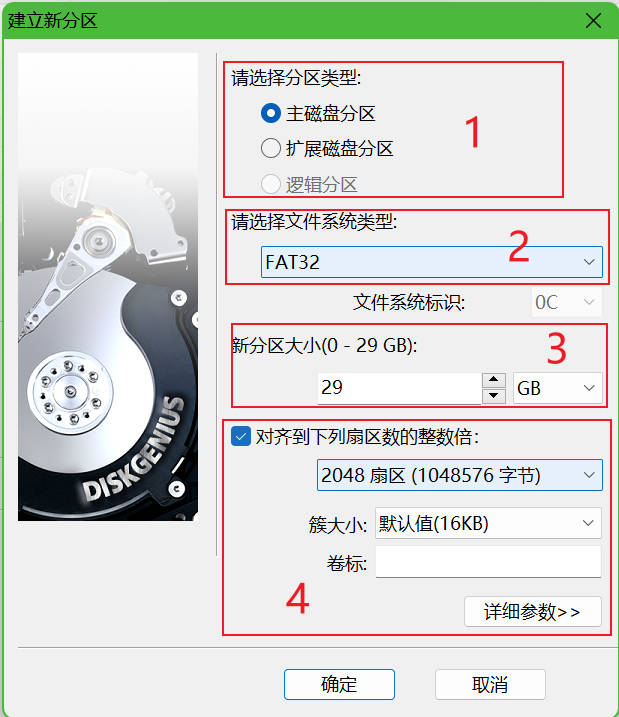
区域1中选择“主磁盘分区”,区域2中可以根据自身需要选择不同的文件系统2,区域3可以根据自身需要输入想要的分区大小,区域4中参数一般保持默认。
设置完成后,点击“确定”。
分区创建后需要格式化。在区域2中选中刚刚创建的分区(名字一般为未格式化),点击区域1中的“保存更改”并点击“是”后,软件会询问用户是否对新分区进行格式化,此时点击“是”,软件将自动根据分区时设定的参数进行格式化。
软件会自动对新分区分配盘符,之后便可以在Windows资源管理器中看到该分区。